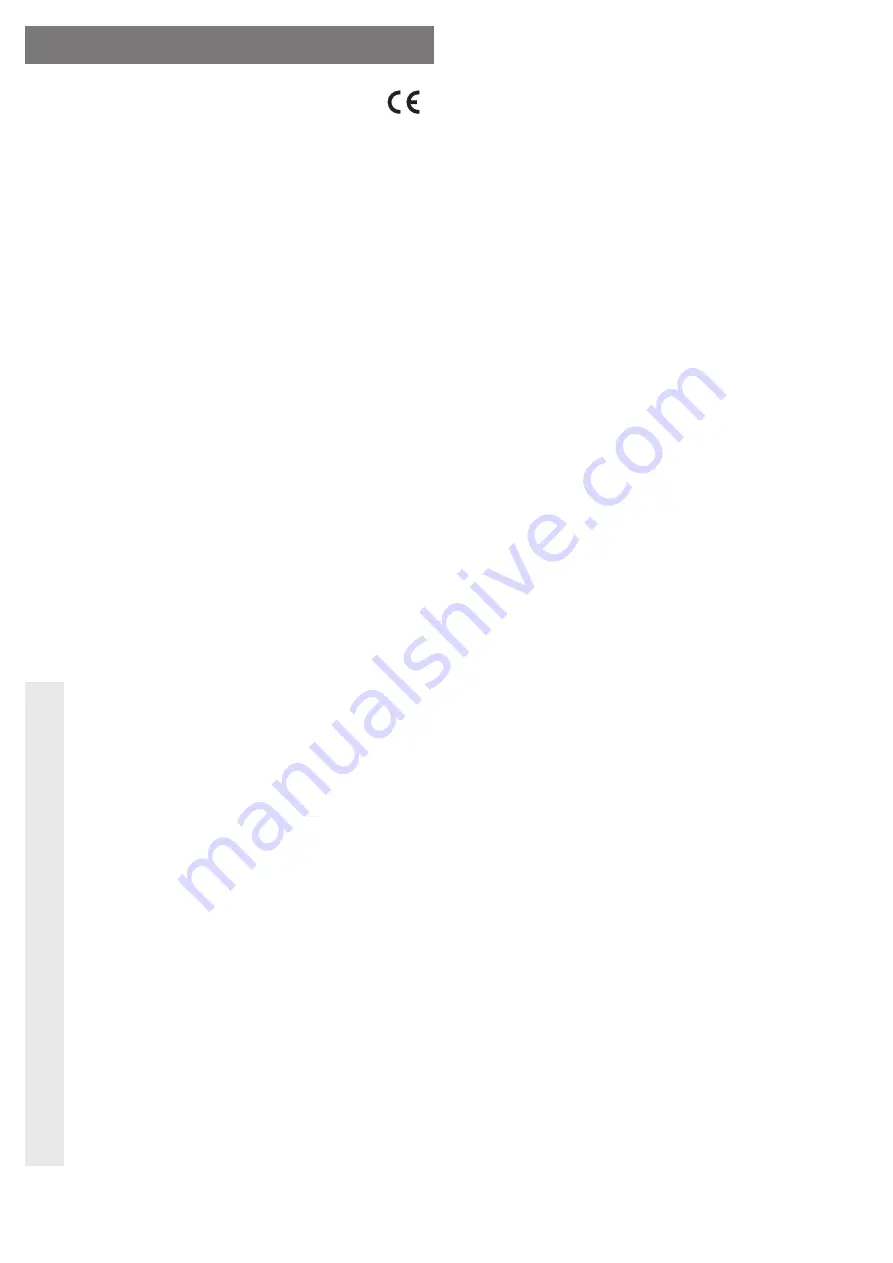
Bestimmungsgemäße Verwendung
Das Produkt dient dazu, Ihre Daten zentral zu speichern. Der Zugriff erfolgt dabei über ein vorhandenes
Netzwerk. Die Daten werden auf der von Ihnen eingebauten 3,5“ Festplatte (nicht im Lieferumfang enthalten)
gespeichert.
Die Stromversorgung erfolgt über das mitgelieferte Steckernetzteil.
Die Sicherheitshinweise und alle anderen Informationen dieser Bedienungsanleitung sind unbedingt zu
beachten.
Dieses Produkt erfüllt die gesetzlichen, nationalen und europäischen Anforderungen. Alle enthaltenen Fir-
mennamen und Produktbezeichnungen sind Warenzeichen der jeweiligen Inhaber. Alle Rechte vorbehalten.
Lieferumfang
• 3,5“ Netzwerkgehäuse
• Steckernetzteil
• Netzwerkkabel
• USB-Kabel
• Aluminium Standfuß
• 2 Plastikstandfüße
• 2 Gummifüße
• Schraubensatz
• Software auf CD
• Bedienungsanleitung
Merkmale
• RJ45 Netzwerkanschluss 10/100/1000 MBit
• USB-Anschluss
• USB-Host-Anschluss
• Einbau einer 3,5“ Festplatte, nicht im Lieferumfang enthalten
• Stromversorgung über beiliegendes Steckernetzteil
Sicherheitshinweise
Ꮨ
Lesen Sie bitte vor Inbetriebnahme die komplette Anleitung durch, sie enthält wichtige
Hinweise zum korrekten Betrieb.
Bei Schäden, die durch Nichtbeachten dieser Bedienungsanleitung verursacht werden,
erlischt die Gewährleistung/Garantie! Für Folgeschäden übernehmen wir keine Haftung!
Bei Sach- oder Personenschäden, die durch unsachgemäße Handhabung oder Nichtbe-
achten der Sicherheitshinweise verursacht werden, übernehmen wir keine Haftung! In
solchen Fällen erlischt die Gewährleistung/Garantie.
• Das Produkt ist nur für den Betrieb in trockenen, geschlossenen Innenräumen geeignet. Das
gesamte Produkt darf nicht feucht oder nass werden, fassen Sie es niemals mit nassen Hän-
den an!
Es besteht Lebensgefahr durch einen elektrischen Schlag!
• Der Aufbau des Steckernetzteils entspricht der Schutzklasse II. Als Spannungsquelle für das
Steckernetzteil darf nur eine ordnungsgemäße Netzsteckdose des öffentlichen Versorgungs-
netzes verwendet werden.
• Verwenden Sie zur Stromversorgung ausschließlich das mitgelieferte Steckernetzteil.
• Das Produkt ist kein Spielzeug. Geräte, die an Netzspannung betrieben werden, gehören
nicht in Kinderhände. Lassen Sie deshalb in Anwesenheit von Kindern besondere Vorsicht
walten.
• Schützen Sie das Produkt vor direkter Sonneneinstrahlung, starker Hitze (>35°C), Kälte
(<0°C), Staub und Schmutz, Tropf- oder Spritzwasser, Vibrationen oder mechanischen Bean-
spruchungen.
•
Wenn das Produkt von einem kalten in einen warmen Raum gebracht wird (z.B. bei Transport),
kann Kondenswasser entstehen. Dadurch könnte das Produkt beschädigt werden. Außerdem
besteht Lebensgefahr durch einen elektrischen Schlag!
Lassen Sie deshalb das Produkt zuerst auf Zimmertemperatur kommen, bevor Sie es verwen-
den. Dies kann u.U. mehrere Stunden dauern.
• Lassen Sie das Verpackungsmaterial nicht achtlos liegen, dieses könnte für Kinder zu einem
gefährlichen Spielzeug werden.
• Gehen Sie vorsichtig mit dem Produkt um. Durch Stöße, Schläge oder dem Fall aus bereits
geringer Höhe wird es beschädigt.
• Sollten sich Fragen ergeben, die nicht im Laufe der Bedienungsanleitung abgeklärt werden,
so setzen Sie sich bitte mit unserer technischen Auskunft oder einem anderen Fachmann in
Verbindung.
Einbau der Festplatte
☞
Die ausführliche englische Herstelleranleitung
fi
nden Sie als PDF auf der CD. Dort ist der Ein-
bau der Festplatte mit Bildern beschrieben.
Falls Sie keine Fachkenntnisse für den Einbau besitzen, so lassen Sie den Einbau von einer
Fachkraft oder einer entsprechenden Fachwerkstatt durchführen.
• Um Ihre 3,5“ Festplatte (nicht im Lieferung enthalten) in das Gerät einzubauen, öffnen Sie als erstes die
beiden Schrauben an der Rückseite. Ziehen Sie anschließend den kleinen Deckel samt den Schrauben
nach hinten weg.
• Schieben Sie jetzt das Innere des Gehäuses nach vorne heraus.
• Nehmen Sie als nächstes Ihre Festplatte und setzen Sie diese vorsichtig, leicht schräg in das Gehäuse
ein. Führen Sie zuerst die Seite der Festplatte, wo sich der Anschluss be
fi
ndet, in das Gehäuse ein.
Sobald die Anschlüsse der Festplatte und der Platine im Gehäuse mechanischen Kontakt haben, legen
Sie den vorderen Teil der Festplatte in das Gehäuse und schieben sie ihn nach hinten bis die Stecker
vollständig verbunden sind.
• Drehen Sie nun das Gerät vorsichtig um und befestigen Sie die Festplatte mit Hilfe der 4 dickeren Schrau-
ben aus dem Lieferumfang.
☞
Drücken Sie am Besten die Festplatte mit Ihren Fingern etwas nach oben. So können Sie die
Schrauben leichter befestigen.
• Als nächstes schieben Sie das Innenteil wieder in das Gehäuse. Achten Sie darauf, dass die beiden
Löcher am Gehäuse unten sind und die längere Seite der Führungsschiene hinten ist. Orientieren Sie sich
dabei am Ein-/Austaster.
• Befestigen Sie jetzt den Deckel mit den beiden Schrauben an der Rückseite.
• Zum Abschluss montieren Sie noch die Standfüße.
Befestigen Sie die beiden Plastikfüße mit Hilfe der beiden kleinen Schrauben aus dem Lieferumfang an
der Unterseite der Gehäusefüße. Kleben Sie hier noch die beiden Gummiteile unten an den Füßen fest.
Zum Schluss stellen Sie die Festplatte in den Aluminium Standfuß.
Anschluss und Inbetriebnahme
☞
Das Produkt ist so konzipiert, dass das Betriebssystem und die Daten komplett auf der Festplat-
te gespeichert sind.
Daher ist es nötig, zuerst das Systemimage auf der Festplatte zu installieren, bevor Sie das
Gerät im Netzwerk betreiben können.
• Um das Betriebssystem auf der Festplatte zu installieren, müssen Sie das Gehäuse zuerst an Ihrem
Computer anschließen. Verbinden Sie dazu das beiliegende USB-Kabel mit einem freien USB-Port Ihres
PCs und dem USB-Host-Anschluss am Gehäuse.
• Jetzt schließen Sie das Steckernetzteil am Gerät an und verbinden Sie es anschließend mit einer Netz-
Steckdose.
Falls die Festplatte nicht automatisch startet, betätigen Sie den Ein-/Austaster an der Vorderseite des
Gehäuses.
• Schalten Sie, falls noch nicht geschehen, Ihren Computer ein und warten Sie bis das Betriebssystem
vollständig geladen ist.
Ist der Start abgeschlossen, sollte die Festplatte wie jede andere externe USB-Festplatte vom System
erkannt werden. Eine Treiberinstallation ist nicht erforderlich.
• Legen Sie die beiliegende CD in das entsprechende Laufwerk des Computers ein, an dem Sie das Netz-
werkgehäuse per USB angeschlossen haben.
• Navigieren Sie im Windowsexplorer zu dem Laufwerk, in dem sich die CD be
fi
ndet und öffnen Sie den
Ordner „
fi
rmware“.
Darin
be
fi
nden sich zwei Dateien. Eine mit der Endung „exe“. Dabei handelt es sich um das Installations-
utility. Die andere Datei endet mit „bin“. Dies ist die Firmwaredatei.
☞
Es kann sein, dass bei zukünftigen Lieferungen die Dateinamen geringfügig anders lauten als
hier beschrieben. Dies hat den Grund, dass evtl. neuere Versionen auf der CD gespeichert
werden. Die grundsätzlichen Namen der Dateien sollten aber gleich bleiben.
• Starten Sie nun die Datei „
1.0.6.3-POWER7_ONE_BAY_NAS Device_Upgrade.exe
“.
☞
Es kann je nach Betriebssystem sein, dass die Benutzerkontensteuerung von Windows Sie
auffordert den Start der Anwendung zu bestätigen. Klicken Sie hier in jeden Fall auf Ja.
• Sobald die Software geöffnet ist, wird die Festplatte bereits in der Liste angezeigt. Sollte dies nicht der Fall
sein, wählen Sie „POWER7 One-Bay NAS USB Device“ manuell aus oder klicken Sie auf „Refresh“.
Klicken Sie auf „NEXT“.
• Nun müssen Sie die Firmware Datei auswählen. Klicken Sie dazu auf den Button „Browse“ und navigieren
Sie zu dem Ordner „
fi
rmware“ auf der CD.
Wählen Sie die Datei „
POWER7_ONE_BAY_NAS_Device_Upgrade_V2.000.292.bin
“ aus und bestäti-
gen Sie mit einem Klick auf Öffnen.
• Um den Vorgang zu starten klicken Sie auf „Upgrade“ und bestätigen noch zweimal mit „OK“.
• Sobald der Vorgang abgeschlossen ist, klicken Sie auf „OK“ und schließen die Software wieder.
• Entfernen Sie die Festplatte sicher über das USB-Symbol in der Taskleiste und schalten anschließend das
Netzwerkgehäuse aus.
• Entfernen Sie das USB-Kabel und verbinden Sie den Netzwerkport des Geräts mit einem freien Netzwerk-
anschluss von Ihrem Router oder Netzwerk-Switch. Verwenden Sie dazu am Besten das 1:1-verbundene
Netzwerkkabel, welches sich im Lieferumfang be
fi
ndet.
Damit die Installation reibungslos abläuft, sollte in Ihrem Netzwerk ein DHCP-Server aktiv sein.
• Schalten Sie dann das Gehäuse wieder ein und warten ca. 2 Minuten bis der Startvorgang abgeschlossen
ist.
B E D I E N U N G S A N L E I T U N G
www.conrad.com
G-S350UN 3,5“ SATA Netzwerk-
gehäuse HDD USB2.0
Best.-Nr. 41 76 19
Version 10/12

























